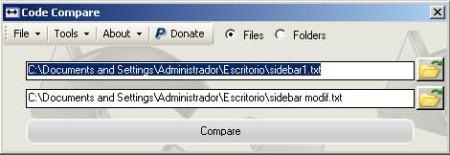Scurtături Google Chrome
 Ele nu sunt foarte bine cunoscute, cred că nici nu sunt folosite, dar mai multe dintre ele sunt interesante pentru rutinele obișnuite.
Ele nu sunt foarte bine cunoscute, cred că nici nu sunt folosite, dar mai multe dintre ele sunt interesante pentru rutinele obișnuite.
Mulți, de asemenea, sunt pe jumătate absurde, evidente sau repetitive, cum ar fi clicurile cu roata mouse-ului, dacă încercați, veți vedea că este foarte dificil, fără fragilitatea nebun să se întoarcă.
Lista este similară memorării Omul de ploaie, în roșu pentru a afișa un buton, puteți găsi în siguranță cei cinci care avem nevoie cel mai mult.
Comenzi rapide pentru ferestre și file
|
Ctrl + N |
Deschideți o fereastră nouă |
|
Ctrl + T |
Deschideți o filă nouă |
|
Ctrl + Shift + N |
Deschideți o fereastră nouă în modul incognito |
|
Pulsar Ctrl + O și selectați un fișier |
Deschideți un fișier pe computerul dvs. într-o fereastră Google Chrome |
|
Pulsar Ctrl și faceți clic pe o legătură sau faceți clic pe un link cu butonul din mijloc al mouse-ului |
Deschideți linkul într-o filă nouă în fundal |
|
Pulsar Ctrl + Shift și faceți clic pe o legătură sau faceți clic pe schimbare și faceți clic pe un link cu butonul mijlociu al mouse-ului |
Deschideți o legătură într-o filă nouă și comutați la acea filă |
|
Pulsar schimbare și faceți clic pe un link |
Deschideți link-ul într-o fereastră nouă |
|
Ctrl + Shift + T |
Redeschideți ultima filă închisă; Google Chrome își amintește ultimele zece file care au fost închise. |
|
Glisați un link către o filă |
Deschideți legătura din fila |
|
Glisați un link spre spațiul din bara de file |
Deschideți linkul într-o filă nouă |
|
Glisați o filă din bara de file |
Deschideți fila într-o fereastră nouă |
|
Trageți o bandă din bara de file și introduceți-o într-o fereastră existentă |
Deschideți fila într-o fereastră existentă |
|
Pulsar Esc în timp ce trageți o filă |
Reveniți fila în poziția inițială |
|
Ctrl + 1 licitație Ctrl + 8 |
Accesați fila cu numărul de poziție specificat în bara de file |
|
Ctrl + 9 |
Mergeți la ultima filă |
|
Ctrl + Tab |
Accesați fila următoare |
|
Ctrl + Shift + Tab |
Accesați fila anterioară |
|
Alt + F4 |
Închideți fereastra curentă |
|
Ctrl + W o Ctrl + F4 |
Închideți fila curentă sau fereastra de tip pop-up |
|
Faceți clic pe o filă cu butonul din mijloc al mouse-ului |
Închideți fila pe care ați făcut clic |
|
Faceți clic cu butonul din dreapta al mouse-ului sau mențineți apăsat săgeata înainte sau săgeata înapoi a barei de instrumente a browserului |
Afișați istoricul navigării în fila |
|
Pulsar Tasta Backspace sau apăsați tasta Alt și săgeata spre stânga simultan |
Accesați pagina anterioară din istoricul navigării pentru a accesa fila |
|
Pulsar Shift + Backspace sau apăsați tasta Alt și săgeata spre dreapta simultan |
Accesați pagina anterioară a istoricului de navigare pentru a accesa fila |
|
Pulsar Ctrl și faceți clic pe săgeata înainte, pe săgeata din spate sau pe butonul săgeată de pe bara de instrumente SAU faceți clic pe orice buton cu butonul din mijloc al mouse-ului |
Deschideți locația butonului într-o filă nouă în fundal |
|
Faceți dublu clic pe spațiul din bara de file |
Maximizați fereastra |
|
Alt + Acasă / puternic> |
Deschideți pagina principală din fereastra curentă |
Comenzi rapide pentru a utiliza funcțiile Google Chrome
|
Ctrl + B |
Afișați sau ascundeți bara de marcaje |
|
Ctrl + Shift + B |
Deschideți managerul de marcaje; |
|
Ctrl + H |
Deschideți pagina Istoric |
|
Ctrl + J |
Deschideți l |
|
Shift + Esc |
Deschideți managerul de activități |
|
Shift + Alt + T |
Focalizați pe bara de instrumente. Utilizați săgețile spre dreapta și spre stânga pentru a vă deplasa prin diferite zone ale barei. |
|
Ctrl + Shift + J |
Deschideți Instrumentele pentru dezvoltatori |
|
Ctrl + Shift + Ștergeți |
Deschideți dialogul Ștergere date de navigare |
|
F1 |
Deschideți Centrul de ajutor într-o filă nouă (favoritele noastre) |
Comenzi rapide din bara de adrese
Utilizați următoarele comenzi rapide în bara de adrese:
|
Scrieți un termen de căutare, apoi apăsați Introducere |
Efectuați o căutare prin motorul dvs. de căutare prestabilit |
|
Scrieți un cuvânt cheie al motorului de căutare, apăsați tasta spațiu apoi apăsați pe tabulator, introduceți un termen de căutare și apăsați Introducere |
Efectuați o căutare prin intermediul motorului de căutare asociat cuvântului cheie |
|
Introduceți un URL asociat cu motorul de căutare, apăsați pe tabulator, introduceți un termen de căutare și apăsați Introducere |
Efectuați o căutare prin intermediul motorului de căutare asociat cu adresa URL |
|
Scrieți o parte a unui URL între "www." și ".com" și apoi apăsați Ctrl + Enter |
Adăugați www. și .com la intrare și deschideți adresa URL rezultată |
|
Scrieți o adresă URL și apoi apăsați Alt + Introducere |
Deschideți adresa URL într-o filă nouă |
|
F6 o Ctrl + L o Alt + D |
Selectați adresa URL |
|
Ctrl + K o Ctrl + E |
Introduceți un semn de întrebare ("?") În bara de adrese. Scrieți un termen de căutare în spatele semnului de întrebare pentru a rula căutarea cu motorul implicit |
|
Faceți clic pe bara de adrese, apoi apăsați Ctrl și săgeata spre stânga simultan |
Mutați cursorul la termenul de cuvânt cheie anterior din bara de adrese |
|
Faceți clic pe bara de adrese, apoi apăsați Ctrl și săgeata spre dreapta simultan |
Mutați cursorul la următorul termen cheie din bara de adrese |
|
Faceți clic pe bara de adrese, apoi apăsați Ctrl + tasta Backspace |
Ștergeți termenul de cuvânt cheie aflat în fața cursorului în bara de adrese |
|
Selectați o intrare din meniul derulant al barei de adrese cu ajutorul tastelor săgeți și apoi apăsați Shift + Ștergeți |
Ștergeți, ori de câte ori este posibil, intrarea din istoricul de navigare |
|
Faceți clic pe o intrare din meniul derulant al barei de adrese cu butonul mijlociu al mouse-ului |
Deschideți intrarea într-o filă nouă în fundal |
|
Pulsar Page Down o PageUp când este afișat meniul derulant al barei de adrese |
Selectați prima sau ultima intrare din meniul derulant |
Comenzi rapide pe paginile web
|
Ctrl + P |
Imprimați pagina curentă |
|
Ctrl + S |
Salvați pagina curentă |
|
F5 o Ctrl + R |
Reîncărcați pagina curentă |
|
Esc |
Întreruperea încărcării paginii |
|
Ctrl + F |
Deschideți bara de căutare |
|
Ctrl + G o F3 |
Găsiți următorul rezultat al interogării introduse în bara de căutare |
|
Ctrl + Shift + G, o Shift + Enter |
Căutați rezultatul anterior al interogării introduse în bara de căutare |
|
Faceți clic cu butonul din mijloc al mouse-ului (sau rotița mouse-ului) |
Activați derularea automată. Pe măsură ce mutați mouse-ul, pagina se derulează automat pe direcția mouse-ului. |
|
Ctrl + F5 |
Reîncărcați pagina curentă, ignorând conținutul stocat în cache |
|
Pulsar Alt și faceți clic pe link |
Descărcați conținutul linkului |
|
Ctrl + U |
Deschideți codul sursă al paginii |
|
Glisați un link către bara de marcaje |
Adăugați linkul la Marcaje |
|
Ctrl + D |
Adăugați pagina Web curentă la Marcaje |
|
F11 |
Deschideți pagina în modul ecran complet Apăsați F11 din nou pentru a ieși din modul ecran complet |
|
Ctrl y + sau apăsați Ctrl și deplasați rotița mouse-ului în sus |
Extindeți tot conținutul paginii |
|
Ctrl și - sau apăsați Ctrl și deplasați rotița mouse-ului jos |
Reduceți tot conținutul paginii |
|
Ctrl + 0 |
Restaurați dimensiunea normală a întregului conținut al paginii |
|
SPATIU |
Derulați prin pagina web |
|
Pagina principala |
Du-te în partea de sus a paginii |
|
final |
Mergeți în partea de jos a paginii |
|
Pulsar schimbare și derulați rotița mouse-ului |
Derulați orizontal pe pagină |